Installazione e migrazione a OpenJDK in CVP 12.5(1)
Opzioni per il download
Linguaggio senza pregiudizi
La documentazione per questo prodotto è stata redatta cercando di utilizzare un linguaggio senza pregiudizi. Ai fini di questa documentazione, per linguaggio senza di pregiudizi si intende un linguaggio che non implica discriminazioni basate su età, disabilità, genere, identità razziale, identità etnica, orientamento sessuale, status socioeconomico e intersezionalità. Le eventuali eccezioni possono dipendere dal linguaggio codificato nelle interfacce utente del software del prodotto, dal linguaggio utilizzato nella documentazione RFP o dal linguaggio utilizzato in prodotti di terze parti a cui si fa riferimento. Scopri di più sul modo in cui Cisco utilizza il linguaggio inclusivo.
Informazioni su questa traduzione
Cisco ha tradotto questo documento utilizzando una combinazione di tecnologie automatiche e umane per offrire ai nostri utenti in tutto il mondo contenuti di supporto nella propria lingua. Si noti che anche la migliore traduzione automatica non sarà mai accurata come quella fornita da un traduttore professionista. Cisco Systems, Inc. non si assume alcuna responsabilità per l’accuratezza di queste traduzioni e consiglia di consultare sempre il documento originale in inglese (disponibile al link fornito).
Sommario
Introduzione
In questo documento vengono descritte diverse modalità di configurazione dei server CVP 12.5(1) in modo che siano compatibili con OpenJDK JRE.
Prerequisiti
Requisiti
Cisco raccomanda la conoscenza dei seguenti argomenti:
- Applicazione Cisco Unified Customer Voice Portal (CVP)
- OpenJdK
Componenti usati
Le informazioni di questo documento si basano sulla versione 12.5(1) di CCE e non su hardware specifico.
Le informazioni discusse in questo documento fanno riferimento a dispositivi usati in un ambiente di emulazione. Su tutti i dispositivi menzionati nel documento la configurazione è stata ripristinata ai valori predefiniti. Se si eseguono queste operazioni in un ambiente di produzione, valutare attentamente eventuali conseguenze derivanti dall'uso dei comandi.
Informazioni di base
Le applicazioni CVP di Contact Center a partire dalla versione 12.5(1) supportano OpenJDK come ambiente di runtime Java. In questo documento vengono evidenziati diversi modi in cui i server CVP 12.5(1) possono essere configurati in modo da essere compatibili con OpenJDK JRE e vengono inoltre illustrati i passaggi necessari per aggiornare OpenJDK JRE all'ultima patch nello stesso treno per i componenti CVP. Per facilitare la navigazione, il documento è suddiviso nelle seguenti sezioni:
CVP 12.5(1) Migrazione da Oracle JRE a OpenJDK
12.5(1)a Installatore
Aggiorna OpenJDK all'ultima patch
CVP 12.5(1) Migrazione da Oracle JRE a OpenJDK
Le applicazioni CVP 12.5(1) esistenti, ad esempio il server Call\VXML, OAMP e i server di reporting, possono passare a OpenJDK JRE installando la patch ES 16. Per ulteriori informazioni sull'ES, consultare i seguenti link:
- Leggimi: https://www.cisco.com/web/software/280840592/156485/Release_Document_1.html
- Patch: https://software.cisco.com/download/specialrelease/cee47b3552ab97ad2dc58712e34d727f
Post ES_16 patch install, la cartella C:\Cisco\CVP\jre esistente viene sottoposta a backup e sostituita con la cartella OpenJDK JRE 1.8.275 nello stesso percorso. Pertanto, qualsiasi modifica alla configurazione apportata ai file nelle cartelle jre precedenti deve essere eseguita nuovamente dopo questa installazione di ES. Inoltre, tutte le operazioni manuali di protezione eseguite in java.security e altri file devono essere eseguite nuovamente.
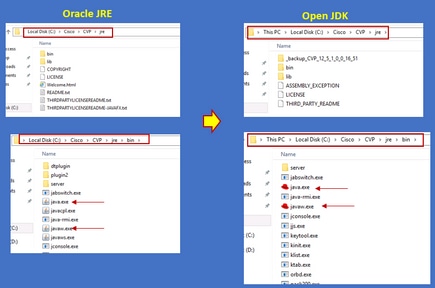
L'installazione delle patch ES_18 deve essere eseguita dopo ES_16 in quanto questa patch sostituisce tutti i binari rilasciati in CVP ES da ES_1 a ES_14 con binari compatibili con OpenJDK. Da questi link è possibile raccogliere ulteriori dettagli sull'ES
- Leggimi: https://www.cisco.com/web/software/280840592/156486/Release_Document_1.html
- Patch: https://software.cisco.com/download/specialrelease/06daa0bd06513951b756251437460105
Nota: È inoltre necessario installare ES_18 prima di applicare qualsiasi patch superiore a ES_18 sull'applicazione CVP.
Nota: La migrazione a OpenJDK non influisce sui certificati esistenti archiviati, in quanto cvp utilizza il proprio keystore situato nella cartella C:\Cisco\CVP\conf\security e non uno specifico JAVA.
CVP 12.5(1)a Installer
Le applicazioni CVP aggiornate alla versione 12.5(1) possono ora utilizzare il nuovo programma di installazione 12.5(1)a. Non differisce dalla precedente versione 12.5(1), ad eccezione dell'ambiente di runtime Java installato sulle macchine virtuali (VM). CVP 12.5(1)un programma di installazione può essere scaricato da questo link https://software.cisco.com/download/home/270563413/type/280840592/release/12.5(1)
Dopo l'installazione 12.5(1)a, installare la patch ES_18 che è cumulativa e ha tutte le correzioni precedenti incluse. I dettagli sulla patch possono essere controllati dai seguenti link:
- Readme: https://www.cisco.com/web/software/280840592/156486/Release_Document_1.html
- Patch: https://software.cisco.com/download/specialrelease/06daa0bd06513951b756251437460105
Nota: Si consiglia di non installare nessun ES inferiore a 18 su un server 12.5(1)a CVP.
Nota: Per quanto riguarda l'applicazione Call Studio, non è disponibile alcun percorso di aggiornamento alla versione 12.5(1)a dalle versioni precedenti. È quindi necessario eseguire il backup dell'applicazione e installare nuovamente la versione 12.5(1)a call studio. Le applicazioni post-installazione devono essere ricompilate utilizzando un nuovo studio chiamate.
Aggiorna OpenJDK all'ultima patch
Passaggio 1. Disabilitare gli standard FIPS (Federal Information Processing Standards), se abilitati sul server CVP, per confermare l'esecuzione del file batch fips.bat nella cartella C:\Cisco\CVP\bin\FipsConfig con l'argomento false. Se il FIPS è disattivato, viene visualizzato un messaggio falso come mostrato nell'immagine.

Passaggio 2. Scaricare il java development kit (JREUpdate.zip) dal sito ed estrarre i file in una posizione nota su CVP Server. Ad esempio,C:\Cisco\CVP\bin.
https://software.cisco.com/download/home/270563413/type/280840592/release/CVP%20JRE%20Update
Passaggio 3. Scaricare l'ultima patch di Redhat 64 bit OpenJDK JREs 1.8 dal sito Redhat e installare il kit JDK sul computer personale.
https://developers.redhat.com/products/openjdk/download
Passaggio 4. Copiare la cartella JRE da JDK installato e salvarla in una cartella sul computer CVP (ad esempio,C:\JRE)
Passaggio 5. Eseguire lo script dal prompt dei comandi, ad esempio C:\Cisco\CVP\bin >JREUpdate.bat apply C:\JRE. Il copione sotto il cofano fa quanto segue
- Esegue il backup della cartella cvp\jre corrente e la archivia nel percorso 'C:\Cisco\CVP\jre.old'
- La nuova patch viene inserita come ultima cartella JRE nel percorso 'C:\cisco\cvp\jre\bin'
Passaggio 6. Riavviare il server. Quando il sistema viene riavviato, tutti i servizi cvp sono progettati per controllare questo percorso C:\cisco\cvp\jre\bin e poiché questo jre\bin è la nuova cartella con la nuova versione aggiornata della patch OpenJDK jre redhad si avvia automaticamente con i nuovi file.
Passaggio 7. Se necessario, è possibile eliminare la vecchia cartella jre di cui è stato eseguito il backup.
Informazioni correlate
Contributo dei tecnici Cisco
- Anuj BhatiaCisco TAC Engineer
 Feedback
Feedback